Steruj emulatorami gier za pomocą smartfona z systemem Android
Mobilny Android Darmowe Gry Wideo / / March 18, 2020
Oto jak używać smartfona z Androidem jako kontrolera emulatorów gier.
W tym poradniku założono, że telefon i tablet zostały już sparowane, włączone i aktywowane za pomocą Kontroler BT jako aplikacja.
![sshot-2012-02-19- [11-20-25]](/f/7ff7abed5e368a77e42623852a272b83.png)
Przetestowałem to za pomocą CDMA Galaxy Nexus, Asus Transformer Prime i Motorola Droid X. Dwa emulatory, które pokazuję, to Nesoid i Mame4droid.
![sshot-2012-02-19- [11-04-46]](/f/3235ead1d2d06af60601325dd808e6f4.png)
Odpal Mame4droid. Naciśnij X, aby pozbyć się powiadomienia wejściowego, a następnie wybierz opcję w prawym górnym rogu. Stuknij ustawienia. Stuknij Zdefiniuj klucze.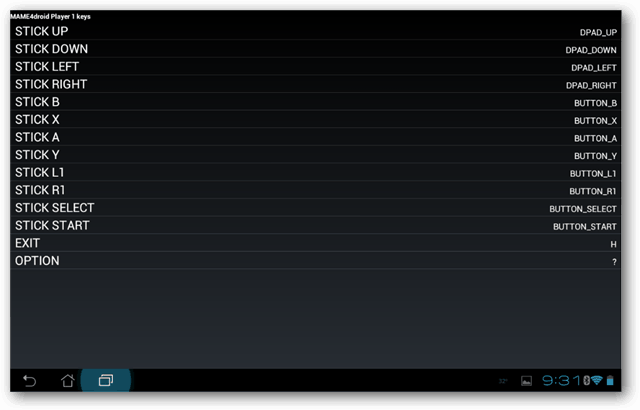
Dotknij Gracz 1. Zobaczysz listę ruchów i odpowiadające im przyciski.
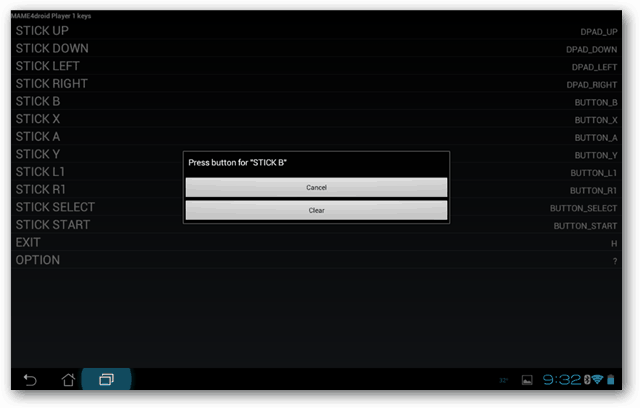
Przejdź przez każdą z nich, aż wszystkie zostaną zmapowane, stukając ruch na tablecie, a następnie stukając odpowiedni przycisk na telefonie.
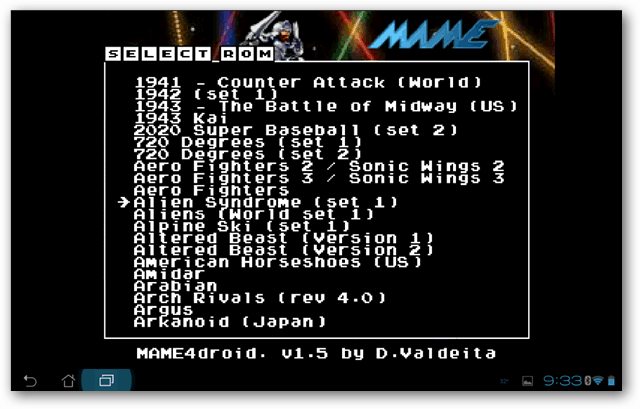
Po zakończeniu stuknij trzy razy wstecz, aby powrócić do ekranu wyboru ROM. Wybierz swoją grę i powinieneś być gotowy do gry z telefonem jako kontrolerem. Ogromne dzięki droidbean za zrobienie tej aplikacji.
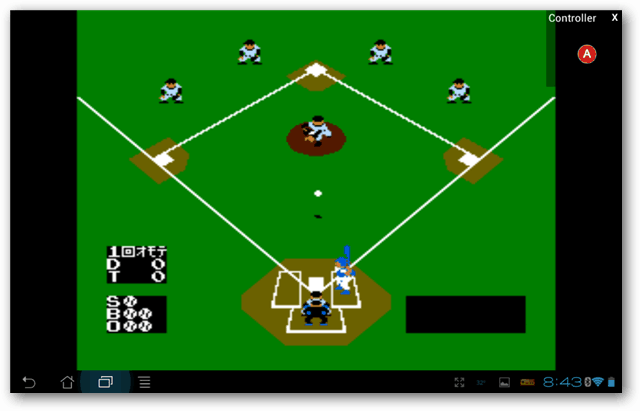
Rzućmy okiem na korzystanie z kontrolera BT z Nesoid. Nie możesz już znaleźć Nesoid w Android Market, ale jeśli upuścisz komentarz, jestem pewien, że ktoś może dostać kopię. Nesoid to, moim zdaniem, najlepszy emulator NES dla Androida.
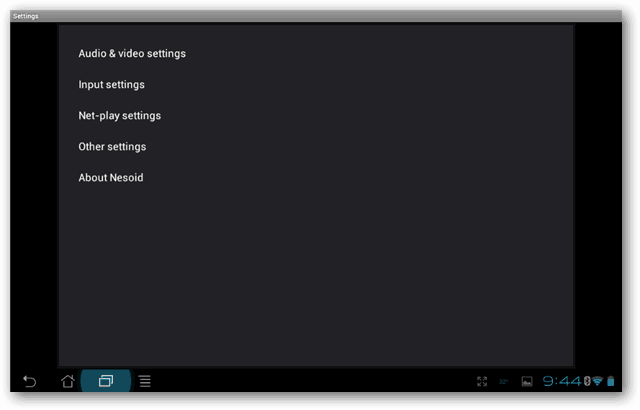
Uruchom Nesoid, stuknij klawisz menu, stuknij ustawienia, a następnie stuknij inne ustawienia.
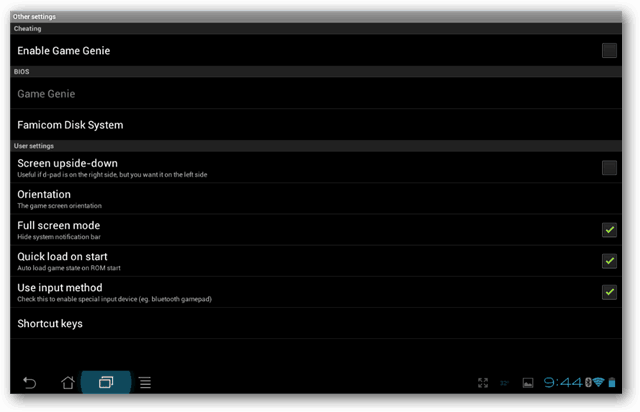
Zaznacz pole wyboru Użyj metody wprowadzania. Umożliwi to Nesoidowi korzystanie ze specjalnych urządzeń wejściowych, takich jak gamepad Bluetooth.
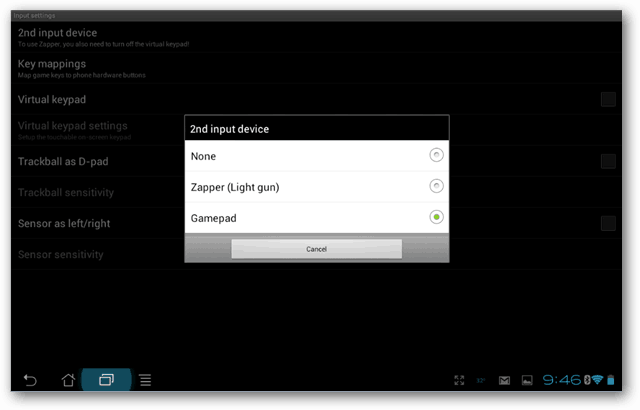
Stuknij wstecz, a następnie stuknij Ustawienia wprowadzania. Stuknij 2. urządzenie wejściowe i wybierz Gamepad. Stuknij Mapowania klawiszy, a pod Pad 1 tak jak poprzednio.
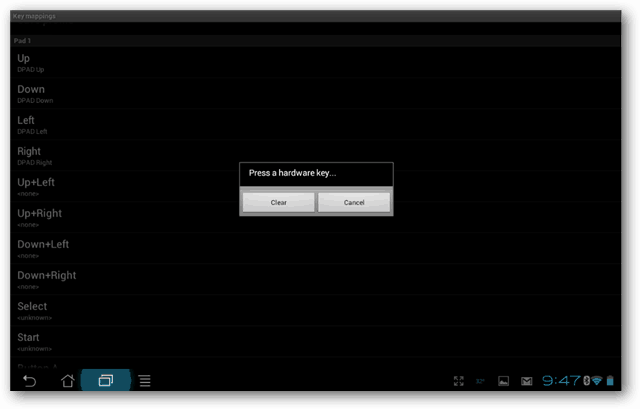
Wykonaj każdy ruch i przypisz przycisk do kontrolera smartfona. Z jakiegoś powodu moje przypisania przycisków A i B są wyświetlane jako nieznane, chociaż nadal działają. Możesz uzyskać różne wyniki przy użyciu innego sprzętu. Gdy skończysz, przygotuj się na grę!
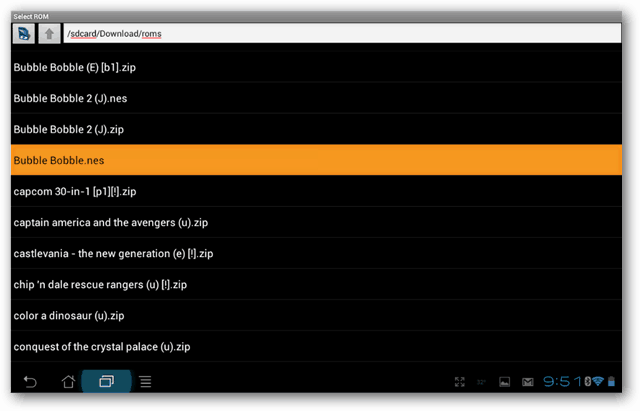
Stuknij wstecz, aż dojdziesz do ekranu wyboru ROM, przewiń bibliotekę i włącz grę.
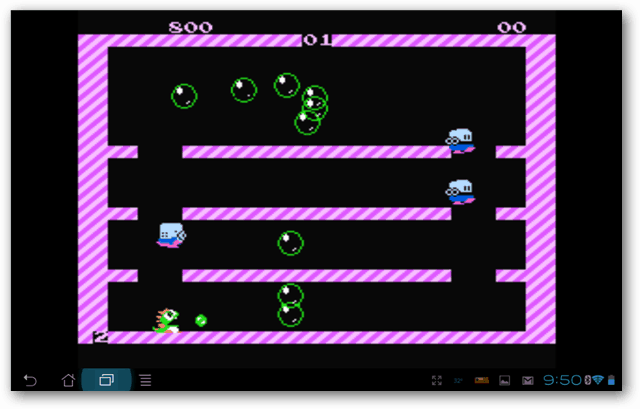
Kilka rzeczy, o których warto pamiętać. Im ładniejszy sprzęt, tym lepsze wrażenia. Używanie Galaxy Nexus jako kontrolera było bardziej responsywne niż Droid X.
